3 лучших способа превращения Android-смартфона в iPhone
«Превращение» Android-смартфонов в устройства, похожие на iPhone или Windows Phone (или наоборот) – явление очень распространенное и любимое многими пользователями. Это позволяет им наслаждаться функциональностью одной мобильной платформы, сохраняя внешний вид другой. Для тех, кому это интересно, авторы сайта ennull.com предлагают три самых распространенных метода по превращению Android-смартфона в iPhone.

Вначале авторы предлагают подумать, чем конкретно вы готовы удовлетвориться – если вам нужен вид «истинного» iPhone, то вам придется … купить iPhone. Ни один лаунчер/ROM/изготовитель заказного ПО не сможет полностью повторить вид iOS, и предложенные здесь способы являются максимально оптимальными, но и они не могут обеспечить полной «оригинальности» iOS.
Способ 1 – лаунчеры ADW и GO
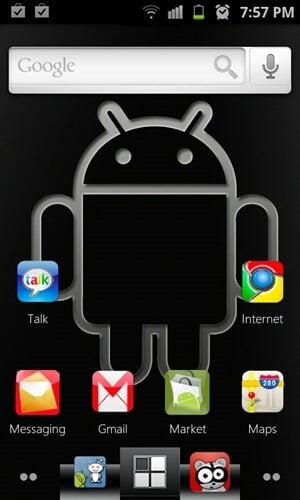
Наиболее распространенный и безопасный способ сделать Android « как iPhone» — это загрузка и инсталляция лаунчеров типа ADW или GO. Оба предлагают свои собственные наборы уникальных функций, но имеют при этом один общий аспект – темизация (оформление интерфейса при помощи «тем»). На выбор предлагается скачать самые разнообразные темы – оригиналы, клоны, гибриды в разных вариациях, которые придадут устройству особый облик.
Несмотря на то, что это самый простой и настраиваемый метод, не все являются его поклонниками. Во-первых, качество некоторых бесплатных тем оставляет желать лучшего, а платные темы стоят дороже, чем полноценные приложения. Во-вторых, из-за того, что эти темы наложены поверх лаунчера, а не созданы «с нуля», они имеют ряд недоработок и «неровностей».
Существуют десятки тем для iPhone – поискать в Android Market можно, вбив «iPhone ADW/Go launcher themes» в строку поиска.
Способ 2 — Flash MIUI ROM
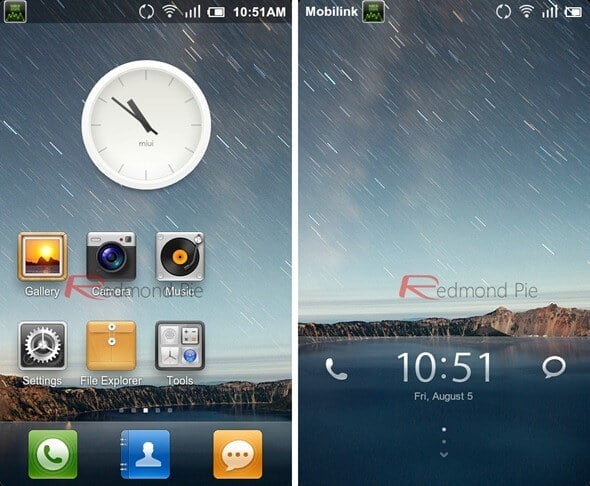
Энтузиастам MIUI не нравится, когда кто-нибудь говорит, что MIUI – это имитация iOS, и отчасти это недовольство обосновано. «Плагиат» — слишком громкое слово для прошивки MIUI с ее особым обликом, схожим на iOS закругленными краями иконок и отсутствием Аpps-drawer (программы – органайзера приложений).
MIUI – это кастомная прошивка, которой может быть прошито любое устройство из списка официально поддерживаемых. Процедура включает в себя получение корневого доступа к устройству, скачивание MIUI, загрузку кастомного рекавери типа ClockworkMod, сброс заводских настроек, вытирание кэша и затем появление MIUI. Может показаться сложным, но все получится, если четко следовать инструкции.
Этот метод хорош тем, что он абсолютно бесплатный, к тому же MIUI выглядит и работает на самом деле неплохо. MIUI обеспечивает хороший набор расширений и дополнительных сервисов, к примеру, приложений Музыка, Галерея и Камера, мощный сервис уведомлений и гибкую систему темизации. Из проблем можно выделить невозможность установления прошивки на абсолютно любое устройство и относительную сложность установки прошивки (по сравнению с первым и третьим методами).
Способ 3 – установка лаунчера Espier
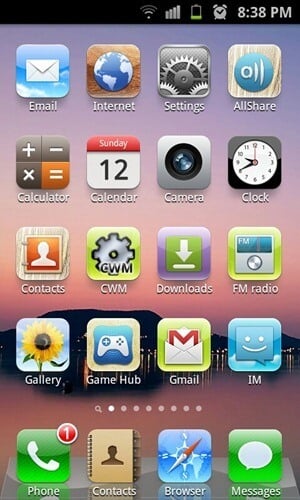
Этот метод похож на первый только тем, что тоже подразумевает использование лаунчера. Разница в том, что лаунчер Espier был разработан с нуля, чтобы выглядеть и работать как Springboard на платформе iOS. В отличие от тем в ADW/GO, лаунчер Espier идет вместе с поисковиком типа Spotlight, папками, «режимом покачивания» (это называется «jiggly mode»), опцией «удаления одной кнопкой мыши» и другими функциями.
Авторы сайта ennull.com говорят, что протестировали Espier еще в октябре прошлого года и проверили снова перед написанием статьи. Производительность и гибкость лаунчера с тех пор улучшилась, и они рекомендуют его всем любителям iOS, владеющим Android-девайсом.
Наверняка, кто-то сможет предложить свой испытанный способ превращения Android-смартфона в iOS-устройство. Хорошим опытом стоит поделиться.
Как из Android сделать iPhone в несколько действий

Решение проблем
На чтение 10 мин. Просмотров 370 Опубликовано 29.03.2023 Обновлено 02.04.2023
Как сделать iPhone из любого телефона Android
Владельцы Android и iOS — два непримиримых лагеря, которые никак не могут договориться, какая же операционная система лучше. Даже эксперты не могут сказать однозначно, ведь у каждой из них есть как плюсы, так и минусы.
Тем не менее, теперь владельцы Android могут протестировать систему от Apple прямо на своем гаджете. Рассказываем, как сделать из Android iPhone, не покупая при этом второй телефон.
Что такое эмулятор?
Прежде чем приступить к самому процессу установки, необходимо ознакомиться с первоначальными терминами. Итак, эмулятор — это компьютерная программа, позволяющая воссоздавать (эмулировать) работу другой операционной системы или среды для возможности запуска на имеющемся устройстве. Например, существуют эмуляторы Андроида для персональных компьютеров, которые позволяют пользователям ПК запускать игры и приложения из Google Play. Теперь подобная возможность стала доступна пользователям Андроид-гаджетов, желающим установить на них iOS. Давайте рассмотрим все существующие способы запуска или эмуляции iOS на устройствах Андроид.
Легкий способ, как из Андроида сделать Аайфон
Для мобильных устройств на гарантии можно использовать один метод, не отменяющий обязанности производителя. Для превращения андроида в айфон в этом случае сделайте следующее:
- Посетите Google Play и скачайте программу Launcher i6.
- Установите сервис для адаптации экрана блокировки LockScreen.
- Для замены интерфейса клавиатуры используйте Simple iOS Keyboard.
- Для завершения трансформации стоит скачать и инсталлировать Control Center.
Все вышеуказанные действия не превратят Android в iOS, однако, смогут максимально приблизить ваш девайс к творению калифорнийского производителя-гиганта.
В какой iPhone будем превращать?

Учитывая способности Android-систем к модификации и мечту пользователей получить крутой смартфон за минимальные деньги (не будем брать в расчет мошенников), не удивительно, что превращениями “зеленых роботов” в “айфоны” занимаются очень давно.
Благодаря этому можно превратить условный “сяоми” в устройство под управлением Android 9 Oreo с интерфейсом iOS 6. Найдется и свежее: сегодня для Android-смартфонов доступны все мажорные версии интерфейса с 6 по 13 версию.
Однако, средства достижения цели отличаются в зависимости от выбранной цели.

Для имитации ранних версий iOS потребуется iLauncher, Espier Launcher, JOYLauncher. Седьмая и восьмая так же имитируются с помощью Go Launcher и Hi Launcher.
Для старших лучше выбрать Launcher iOS 12/13.
Алгоритм превращения:
1. Устанавливаем лаунчер из Google Play или альтернативного магазина.
2. В настройках системы (Настройки -> Приложения по умолчанию -> Графический интерфейс) указываем используемый лаунчер.
3. Пользуемся.
ВНИМАНИЕ: редакция не несет ответственности за использование стороннего программного обеспечения.
iPhone X Launcher
Первое, что стоит сделать для того чтобы начать превращение вашего Android смартфона в iPhone – установить лаунчер Phone X Launcher. После установки, вам будет необходимо разрешить приложению использовать некоторые функции ОС, однако это никак не отразится на работе устройства. Просто выполните несколько шагов при помощи мастера.
При первом же запуске интерфейс Android изменится кардинально: иконки приложений будут заменены на стандартные от Apple, у вас появится возможность вызывать Центр управления и конечно на выбор будет доступно несколько фирменных фонов рабочего стола. Лаунчер обладает широким набором настроек, так что вы запросто сможете настроить работу системы под себя.
Замена экрана блокировки
Лаунчеры только отчасти помогают сделать из Андроида Айфон. Их проблема заключается в том, что они не способны изменить экран блокировки. Этим занимаются отдельные приложения — такие, как OS8 Lock Screen . При запуске данной утилиты вы попадает в окно настроек. Интерфейс здесь используется англоязычный, но и без особых знаний многие пункты не вызывают никаких вопросов. Например, сразу понятно, что приложение позволяет поставить на экран блокировки любое изображение, задать пароль, а также ввести какой-либо текст.

Что касается внешнего вида экрана блокировки, то в этом плане он похож на своего собрата из iOS 8. Работает всё очень быстро, разблокировать девайс при желании можно едва ли не за доли секунды. Также можно без всякой разблокировки перейти к приложению «Камера». Словом, ничего необычного приложение не предоставляет, оно просто делает смартфон ещё чуть более похожим на iPhone.

Если вы хотите сделать экран блокировки, как у более свежих версий iOS, то обратите внимание на приложение Lock Screen I.O.S 12. После его установки ваш андроид будет выглядеть как последний айфон.

Имитация оповещений

Ни один из текущих лаунчеров не умеет правильно отображать оповещения iOS. Поэтому для имитации потребуется отдельная программа, например, iNotifier X или Floatify. С её помощью вся работа с сигналами приложений станет в точности как на iOS 11 и выше. Но есть нюанс.
На версиях Android выше 8.1 для корректной работы кастомных уведомлений потребуется отключить все стоковые отображения уведомлений.
Для этого необходимо зайти в Настройки -> Приложения и уведомления и здесь отключить все соответствующие галочки. Те, что не отключатся — отключить долгим нажатием во время появления в шторке.
ВНИМАНИЕ: при использовании Floatify метод не работает.
Музыкальный плеер
Однако дизайн iOS не ограничивается интерфейсом операционной системы, он также распространяется и на приложения. Давайте выберем музыкальный проигрыватель, который будет вписываться в концепцию Apple. Для этого отлично подойдет iMusic — Music Player. Приложение очень простое и понятное. Вы можете сортировать музыку по жанрам, альбомам и исполнителям, создавать плейлисты – в целом все то, что вы привыкли делать в любом другом плеере.
Клавиатура

Точной копии клавиатуры из iOS не существует. Наиболее похожа на родную Keyboard for Os13, но её работоспособность не гарантируется на всех смартфонах.
Другим вариантом может стать платная SwiftKey с темой Huawei. Но у неё нет темной темы.
Которая есть у GBoard, на данный момент лучше всего имитирующей тот самый набор свайпами, за который любят клавиатуру в iOS.
И только она среди всех вариантов имеет корректную темную тему, которая, минуточку, на Android действительно позволяет прилично экономить батарею.
Приложения
Завершающим этапом перехода к iOS-подобному интерфейсу на Android-устройстве можно считать инсталляцию выполненных в стиле iPhone приложений для решения различных задач, сопутствующих обычному использованию смартфона. Список доступного в Google Play Маркете софта такого рода довольно широк и далее представлена небольшая подборка ссылок на загрузку удачных, по мнению пользователей, продуктов. Если вам необходимы не вошедшие в следующий список и похожие на «яблочные» программные инструменты, поищите их в Магазине софта и/или на просторах интернета.
- Телефон и контакты – ОS13 Dialer.

- Сообщения – Al Message OS13.

- Камера – OS13 Camera.

- Галерея – iGallery OS 12.

Панель уведомление iOS на Android
Чтобы отдельно заменить панель уведомлений или просто сделать ее более похожей на настоящую, надо установить еще одно приложение, которое называется iNoty OS. Оно сделает статусбар таким же, как в iOS. Правда, пока поддерживается только внешний вид iOS 11.
Зато можно будет настроить отображение всего, что вам нужно и заодно поменять название оператора сети. Можно написать 14 символов, которые будут отображаться вместо названия вашего оператора.
Минусом будет то, что на экране с отверстием это тоже работает так себе.
Разрешений для работы приложения требуется не так много, но они все равно нужны. Особых претензий к ресурсоемкости нет, но и работает панель так себе часто просто слетая.

Ну очень сомнительное сходство. Опять же, вопрос в камере
Дополнительно. Загрузочная анимация
Если вы достаточно опытный пользователь и на вашем Андроид-смартфоне активированы привилегии Суперпользователя, можете ещё больше приблизить внешний облик девайса к айФону, заменив демонстрируемую экраном при загрузке ОС картинку на изображение с логотипом Apple. Чтобы реализовать задуманное потребуется файловый менеджер для Android c рут-доступом (мы задействуем ES File Explorer).
- Скачайте и поместите в хранилище смартфона файл бут-анимации, которую будете интегрировать в девайс. Решения данного вопроса распространяются в формате *.zip и в изобилии представлены на просторах сети, выбирать нужно соответствующий разрешению дисплея вашего девайса файл. Загрузочные изображения «Apple» двух типов – тёмное и светлое в разрешениях 1080*1920 и 1080*2280 можно скачать, перейдя по следующей ссылке:
- Запустите ES File Explorer. Тапом по трём чёрточкам вверху справа вызовите главное меню приложения, разверните в нём категорию «Средства».

- Активируйте опцию «Root-проводник», предоставьте менеджеру файлов рут-права.

- Перейдите по пути расположения загруженной в память смартфона бут-анимации. Длительным нажатием на наименование файла выделите его, а затем в появившейся внизу панели с инструментами коснитесь «Копировать».

- Теперь перейдите в корневую папку памяти устройства, откройте каталог «system»,
 а затем – «media».
а затем – «media». 
- Коснитесь «Вставить» внизу экрана, разрешите Проводнику использование Привилегий Суперпользователя.

- Переименуйте помещённый по пути system/media файл в bootanimation.zip. Для этого выделите его длительным нажатием, внизу выберите «Переименовать», внесите новое имя в появившемся окошке и тапните «OK».

- Далее нужно изменить разрешения файла:
- Вновь выделите загрузочную анимацию, коснитесь «Ещё» в нижнем правом углу, выберите «СВОЙСТВА» в отобразившемся меню.

- Нажмите на кнопку «ИЗМЕНИТЬ» слева от пункта «Разрешения» в открывшемся окне. Далее расставьте галочки в чекбоксах, как запечатлено на скриншоте ниже (3), то есть установите для файла разрешения по схеме rw-r—r— (0644).

- Завершив выполнение вышеуказанных действий, нажмите «ОК» в окошке установки разрешений и «Отмена» под перечнем свойств файла.


На этом операция по установке на Android-смартфон загрузочного анимированного изображения «в стиле iPhone» завершена. Выключите и включите мобильный девайс – при запуске операционной системы вы сможете оценить полученный эффект.
Практически все пройденные по ходу статьи этапы преобразования интерфейса Android с целью сделать его максимально похожим на iOS несложны в своей реализации. Если вам нравится дизайн программных решений компании Apple, но вы пользователь «зелёного робота» — поэкспериментируйте, за счёт открытости последнего вполне возможно привести его оформление в соответствующий вашим предпочтениям вид.
Можно ли установить iOS на Android
В целом превратить Android в iPhone можно, но не путем установки на него iOS — это невозможно. Описанное выше превращение будет очень условным и его едва ли захочется оставить в том виде. Просто так поиграться и показать друзьям можно, но на каждый день такие решения так себе.
В итоге, если вам хочется иметь iPhone, просто купите его. Не обязательно покупать дорогой новый флагман. Можно выбрать отличный подержанный аппарат. Тем более даже пятилетний iPhone 6S до сих пор работает очень хорошо, а стоит, как бюджетник на Android. Решать вам, но если вы хотите установить интерфейс iPhone на свой Android-смартфон, то, скорее всего, не стоит себя сдерживать и лучше сразу взять iPhone. Все остальное костыли, которые сильно затормозят ваше устройство, и работать оно будет явно хуже.
- https://www.topnomer.ru/blog/kak-sdelat-iphone-iz-lyubogo-telefona-android.html
- https://protabletpc.ru/advice/sposoby-ustanovki-ios-na-android.html
- https://GemApps.ru/faq/kak-sdelat-iz-androida-ayfon
- https://www.iphones.ru/iNotes/kak-prevratit-android-smartfon-v-ayfon-nu-pochti-01-15-2020
- https://dzen.ru/a/XPobxZXqcwCvIbSP
- https://SetPhone.ru/rukovodstva/kak-iz-androida-sdelat-ajfon/
- https://Lumpics.ru/how-to-make-ios-from-android/
- https://AndroidInsider.ru/obzory-prilozhenij/kak-prevratit-android-v-iphone-za-paru-minut.html
Источник https://appleinsider.ru/news/3-luchshix-sposoba-prevrashheniya-android-smartfona-v-iphone.html
Источник https://androidsfaq.com/kak-iz-android-sdelat-iphone-v-neskolko-deystviy/
Источник